Réparer facilement la batterie déchargée d'iOS 26 grâce à 7 solutions efficaces
iOS 26 épuise-t-il la batterie ? Si vous avez mis à jour votre iPhone vers iOS 26, votre batterie risque de se décharger très rapidement. Cet article vous explique pourquoi et vous propose 7 solutions fiables pour économiser votre batterie.
Vous pouvez consulter les méthodes simples et faciles ci-dessous pour résoudre le problème Décharge de la batterie sous iOS 26 problème. Vérifiez-les tous et vous résoudrez certainement le problème pour ramener votre iPhone à la normale.
CONTENU DE LA PAGE :
Partie 1 : Pourquoi la batterie d’iOS 26 se décharge-t-elle rapidement ?
Sous iOS 26, il est tout à fait normal que la batterie se décharge beaucoup plus vite. Voici les principales raisons de cette décharge rapide :
1. Bugs et fonctionnalités inachevées dans la version bêta
Les versions bêta peuvent contenir des bugs ou des problèmes qui font fonctionner votre appareil plus intensément ou plus chaud que d'habitude, ce qui épuise encore davantage la batterie. iOS 26 comporte également des fonctionnalités qui n'ont pas été entièrement optimisées, notamment sur les appareils plus anciens, qui peuvent consommer plus d'énergie que d'habitude.
2. Synchronisation et téléchargement des données en arrière-plan
Après la mise à jour vers iOS 26, votre iPhone ou iPad téléchargera et synchronisera les données et applications associées à votre identifiant Apple. Si vous restaurez votre iPhone avec iCloud, iOS 26 déchargera également rapidement la batterie.
3. Applications non compatibles avec iOS 26
iOS 26 n'étant pas une version bêta stable, de nombreuses applications pourraient ne pas être compatibles. Par conséquent, elles ne pourront pas fonctionner normalement et consommeront beaucoup d'énergie.
Partie 2 : 10 façons de résoudre le problème de batterie déchargée sous iOS 26
Voyons maintenant 10 excellentes méthodes pour résoudre le problème d'épuisement de la batterie lors de la mise à jour iOS.
1. Continuez à attendre
Si votre iPhone synchronise les données et télécharge des applications, soyez patient et attendez la fin du processus. Une fois toutes les données et applications téléchargées, vous pouvez vérifier si iOS 26 consomme encore rapidement la batterie.
2. Redémarrez l'iPhone
Si iOS 26 continue de décharger rapidement votre batterie, vous pouvez redémarrer votre iPhone. C'est une solution simple et efficace pour résoudre le problème de décharge de la batterie lié à la nouvelle mise à jour iOS. Elle permet de stopper rapidement les applications et les réglages gourmands en énergie. En général, il suffit d'appuyer longuement sur le bouton Côté bouton et le Augmenter le volume et faites-le glisser pour éteindre. Appuyez ensuite sur le bouton Côté bouton pour redémarrer l'iPhone.
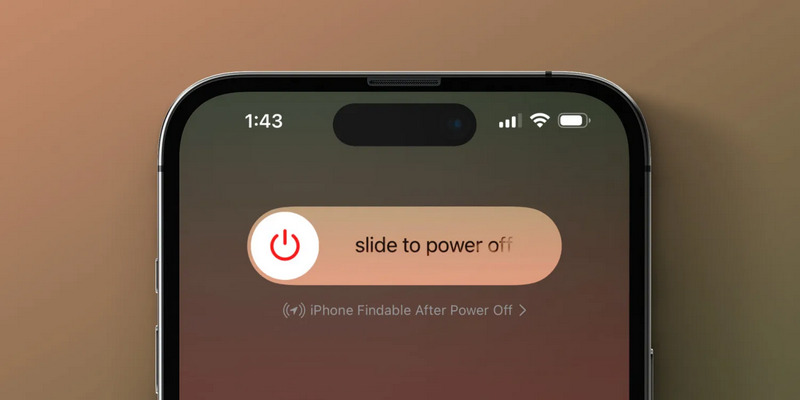
3. Vérifiez l'état de la batterie
Si la batterie de votre iPhone a une faible capacité, elle se déchargera rapidement, que vous ayez mis à jour iOS 26 ou non. Suivez les étapes ci-dessous pour vérifier l'état de la batterie de votre iPhone :
Étape 1 : Ouvrez le Paramètres et accédez à la Batterie languette.
Étape 2 : Dans la nouvelle fenêtre, vous devez appuyer sur le État de la batterie et charge .
Étape 3 : Ensuite, vous pouvez vérifier le Capacité maximaleSi le niveau est inférieur à 80 %, la batterie est défectueuse et la mise à jour vers iOS 26 la déchargera rapidement. Si le niveau est nettement supérieur à 80 %, par exemple 94 % ou 100 %, il est anormal que la batterie se décharge rapidement. Vous pouvez suivre les méthodes ci-dessous pour diagnostiquer votre iPhone.
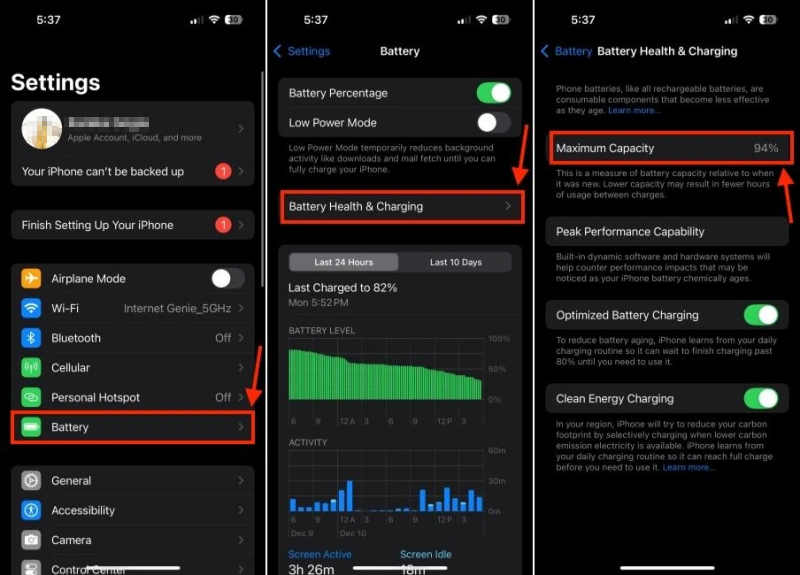
4. Arrêter l'actualisation de l'application en arrière-plan
Si trop d'applications s'actualisent en arrière-plan sur votre iPhone, iOS 26 déchargera rapidement la batterie. Certains bugs et inefficacités d'iOS 26 peuvent entraîner un actualisation trop fréquente des applications en arrière-plan.
Étape 1 : Allez dans Paramètres sur votre iPhone, puis appuyez sur le Général .
Étape 2 : Choisir Contexte App ActualiserVous pouvez ensuite désactiver l'actualisation en arrière-plan de certaines applications pour tenter de résoudre le problème de batterie déchargée sous iOS 26. Vous pouvez également désactiver directement l'actualisation en arrière-plan si vous n'en avez pas besoin.
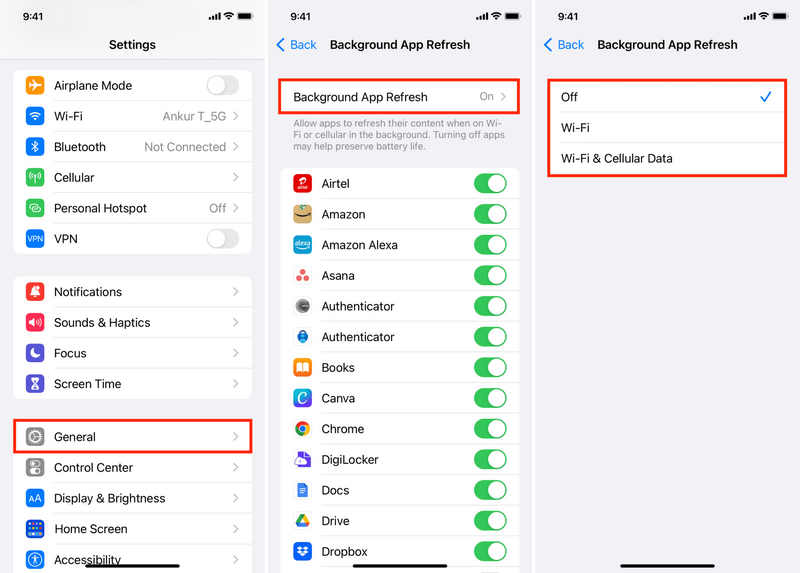
5. Réduisez la luminosité et le mouvement
Vous pouvez également réduire la luminosité et le mouvement sur votre écran pour aider à résoudre le problème de décharge de la batterie d'iOS 26.
Activez le Centre de contrôle en faisant glisser votre doigt depuis le coin supérieur droit de l'écran. Vous pouvez ensuite faire glisser la barre de luminosité vers le bas pour la réduire.
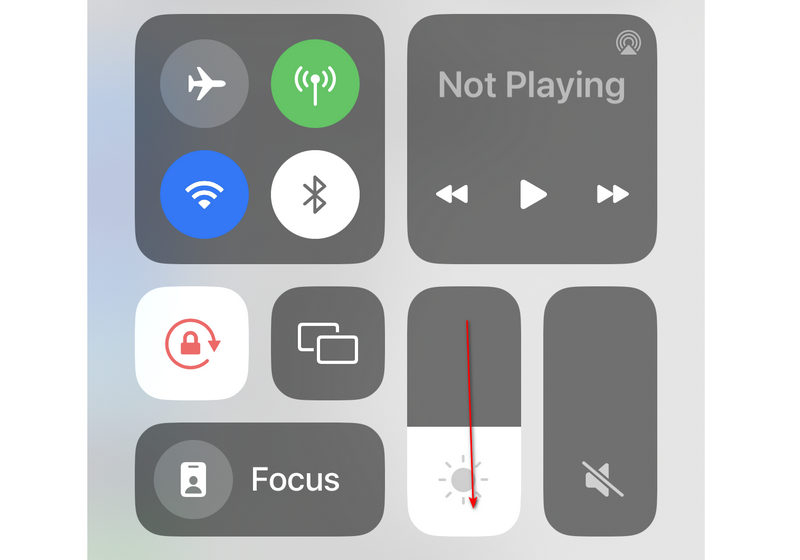
Pour réduire le mouvement, accédez à Paramètres et sélectionnez AccessibilitéAppuyez ensuite sur le bouton Mouvement. Activez alors l'option Réduire. Mouvementbouton. Ici, vous devez activer le Réduire le mouvement fonctionnalité pour essayer de résoudre le problème de décharge de la batterie de la nouvelle mise à jour iOS.
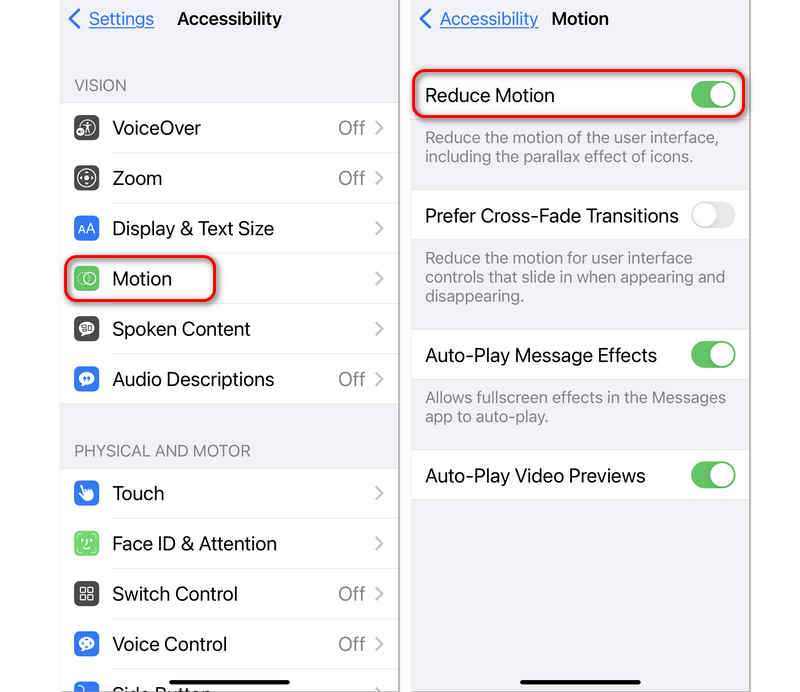
6. Activez l'alimentation adaptative
Bien qu'iOS 26 puisse accélérer la décharge de votre batterie, il introduit également une nouvelle fonctionnalité permettant de prolonger son autonomie : l'Alimentation Adaptative. Il s'agit d'une version plus intelligente du Mode Économie. Suivez les étapes ci-dessous pour activer cette fonctionnalité et résoudre le problème de décharge de la batterie sous iOS 26.
Étape 1 : Ouvrez les paramètres sur votre iPhone et choisissez Batterie.
Étape 2 : Faites glisser vers le bas pour sélectionner le Mode d'alimentation fonctionnalité. Ensuite, activez la Puissance adaptative .
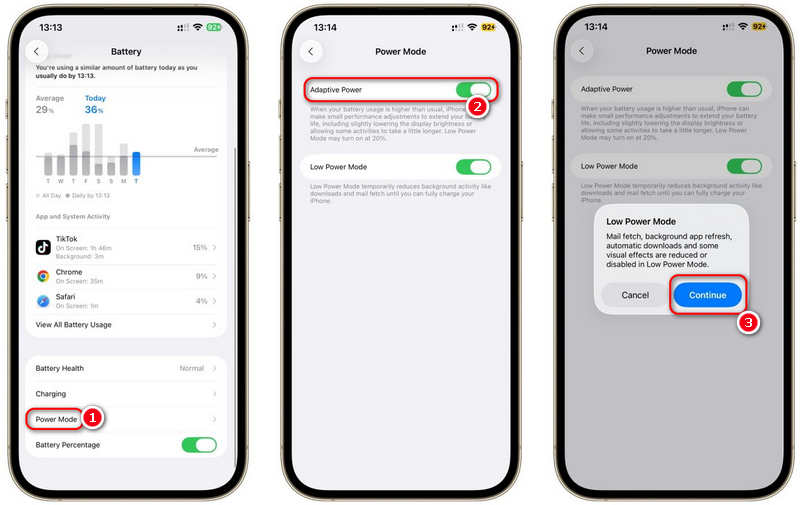
7. Solution ultime pour résoudre le problème de batterie déchargée sous iOS 26
Si vous ne parvenez toujours pas à résoudre le problème de la nouvelle mise à jour iOS qui épuise la batterie, vous pouvez essayer Apeaksoft iOS System RecoveryCe programme résout immédiatement tous les problèmes système de votre iPhone et résout facilement les problèmes de batterie. De plus, si vous pensez qu'iOS 26 n'est pas fiable, vous pouvez utiliser ce programme pour le rétrograder vers la version officielle d'iOS et éviter ainsi les problèmes de batterie.
Résoudre facilement le problème de décharge rapide de la batterie sous iOS 26
- Connectez votre iPhone à votre ordinateur pour résoudre tous les problèmes système.
- Prise en charge de la résolution de plus de 500 problèmes système sur les appareils iOS.
- Laissez-vous rétrograder iOS pour supprimer les problèmes d'iOS 26.
- Résolvez rapidement ou en profondeur les problèmes de décharge de la batterie selon vos besoins.
Téléchargement sécurisé
Téléchargement sécurisé

Étape 1 : Téléchargez et installez Apeaksoft iOS System Recovery sur votre ordinateur et lancez-le. Connectez votre iPhone à votre ordinateur. Ensuite, choisissez l'option Restauration de Système iOS fonctionnalité du programme. Cliquez maintenant sur le bouton Start .

Étape 2 : Vous pouvez utiliser le Correction rapide gratuite pour résoudre le problème de décharge de la batterie sous iOS 26. Si cela ne fonctionne pas, vous pouvez cliquer sur Fixer bouton pour continuer.

Étape 3 : Vous pouvez ensuite choisir entre le mode Standard et le mode Avancé. Ce dernier peut résoudre en profondeur tous les problèmes système de votre iPhone, mais il peut également réinitialisation d'usine Choisissez celui que vous désirez et cliquez sur le bouton Confirmer .

Étape 4 : Vous pouvez maintenant choisir la version d'iOS souhaitée. Vous pouvez peut-être rétrograder d'iOS 26 vers une version officielle pour résoudre facilement le problème de batterie déchargée par la nouvelle mise à jour. Cliquez ensuite sur Suivant bouton pour résoudre les problèmes sur votre iPhone.

Partie 3 : Conseils importants pour la santé de la batterie iOS
En plus de résoudre le problème de décharge de la batterie de la nouvelle mise à jour iOS, vous pouvez également apprendre quelques conseils et guides pour protéger la batterie de votre iPhone.
1. Maintenez le niveau de la batterie entre 20 % et 80 %
Il est conseillé de maintenir la batterie de votre iPhone entre 20 % et 80 %. Rechargez-le donc immédiatement lorsque la batterie baisse de près de 20 %. Lorsque vous chargez votre téléphone, pensez à l'éteindre lorsque la batterie atteint environ 80 %.
2. Utilisez une charge de batterie optimisée
Accédez aux Réglages de votre iPhone, sélectionnez Batterie, puis État de la batterie et charge. Activez ensuite Chargement optimisé de la batterieCette fonction peut apprendre votre routine de charge et maintenir la charge à environ 80 % jusqu'à ce que vous en ayez besoin.
3. Évitez la chaleur excessive
La chaleur est un véritable fléau pour la batterie. Ne laissez pas votre iPhone dans une voiture chaude, en plein soleil ou en charge sous votre oreiller pendant une longue période. Vous pouvez également retirer les coques épaisses si votre iPhone chauffe pendant la charge.
4. Évitez la charge rapide pendant la nuit
Si possible, utilisez des chargeurs plus lents (comme 5 W ou MagSafe à faible puissance) pour la charge de nuit afin de réduire l'accumulation de chaleur.
Conclusion
C'est vraiment facile de le réparer quand iOS 26 épuise la batterie trop rapide. Cet article propose 7 solutions pour y remédier. Il est conseillé d'utiliser Apeaksoft iOS System Recovery pour résoudre le problème en profondeur ou rétrograder directement iOS 26.
Articles Relatifs
Le code de contournement du verrouillage d'activation peut être généré par ASM ou ABM et utilisé pour déverrouiller un iPhone ou un iPad avec notre guide concret.
Vous avez oublié votre mot de passe de sauvegarde iTunes ? Découvrez comment réinitialiser rapidement votre mot de passe de sauvegarde iTunes grâce à notre tutoriel complet.
Si vous avez oublié le mot de passe de votre identifiant Apple, pas de panique. Suivez notre guide étape par étape pour réinitialiser votre mot de passe.
Si vous souhaitez vous débarrasser du temps d'écran de votre appareil ou de celui de votre enfant, ce tutoriel unique peut répondre à tous vos besoins.

